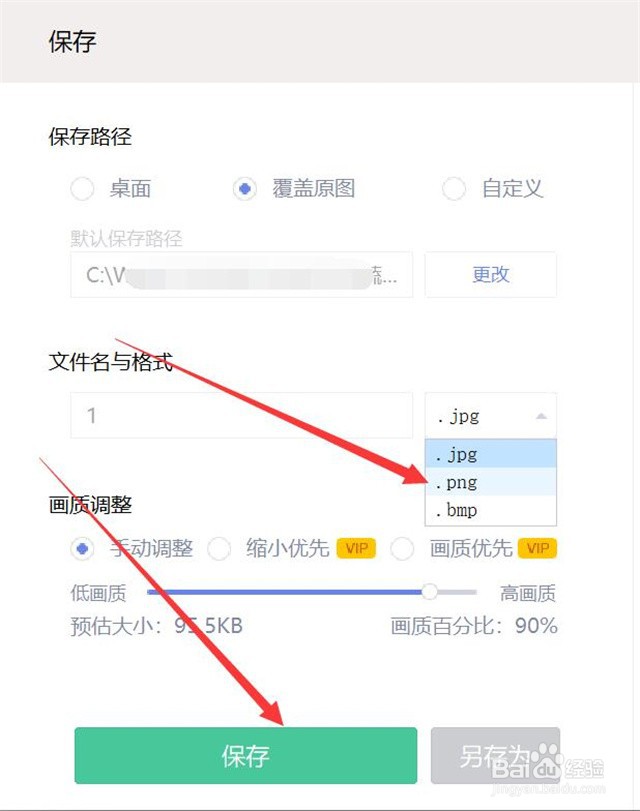如何设置图片大小和格式
1、在电脑系统桌面上,选择【美图秀秀】进入。

2、在“美图秀秀”软件面板中,选择【打开】进入。

3、在“打开图片”弹框中,选中一张图片,选择【打开】进入。

4、在“美图秀秀”的“美化图片”版面中,选择【尺寸】进入。
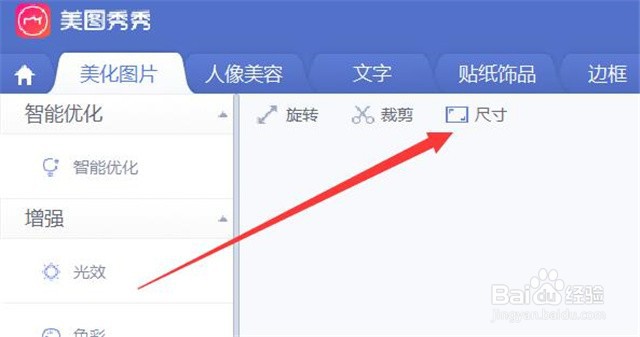
5、在“尺寸”弹框中,修改“宽度”为【640】,“高度”为【479】,选择【确定】进入。
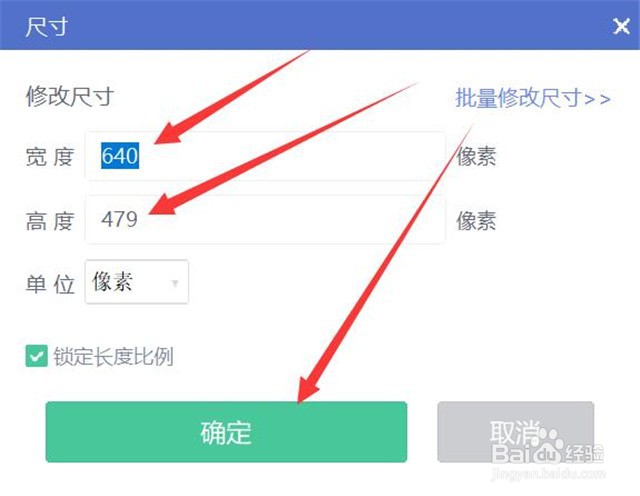
6、在“美图秀秀”软件面板中,选择【保存】进入。

7、在“保存”弹框中,“文件名与格式”改选为【.png】,单击【保存】完成。
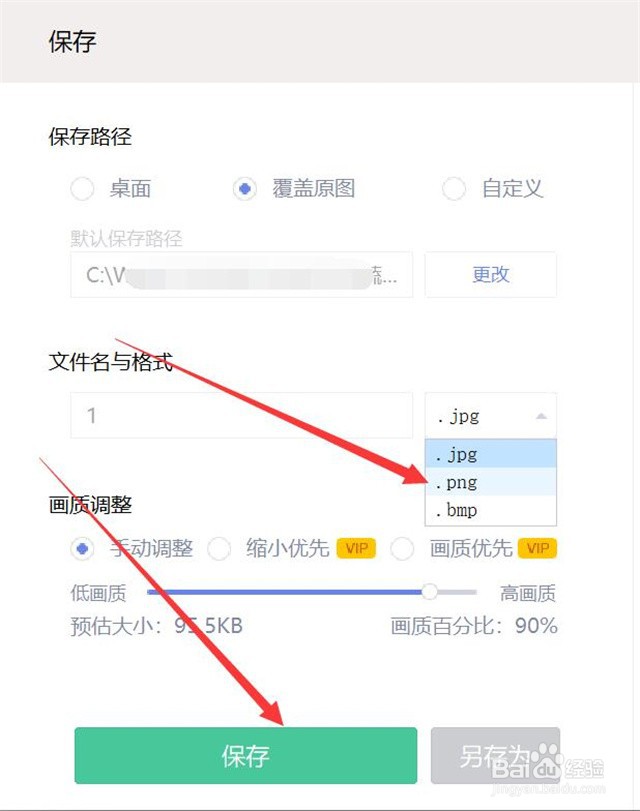
1、在电脑系统桌面上,选择【美图秀秀】进入。

2、在“美图秀秀”软件面板中,选择【打开】进入。

3、在“打开图片”弹框中,选中一张图片,选择【打开】进入。

4、在“美图秀秀”的“美化图片”版面中,选择【尺寸】进入。
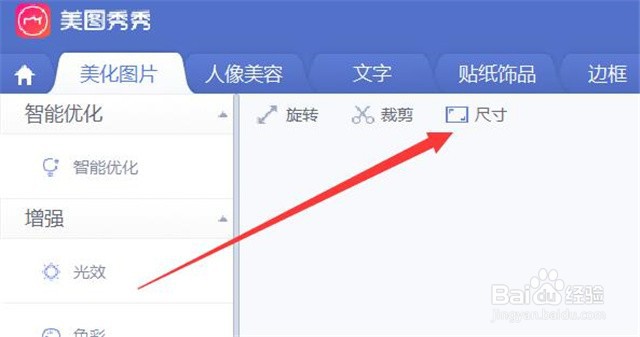
5、在“尺寸”弹框中,修改“宽度”为【640】,“高度”为【479】,选择【确定】进入。
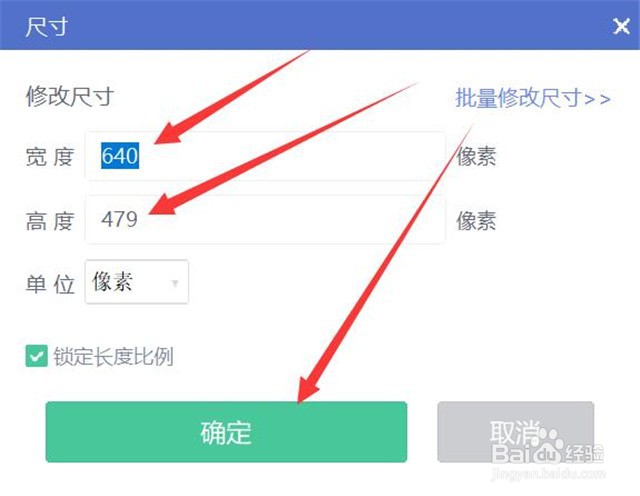
6、在“美图秀秀”软件面板中,选择【保存】进入。

7、在“保存”弹框中,“文件名与格式”改选为【.png】,单击【保存】完成。